Каждый из нас порой задумывался о перенастройке кнопок на своей мышке. Возникать такая мысль может по совершенно разным причинам. Некоторые пользователи могут время от времени нажимать по случайности на колесико мыши, что может вызывать ряд проблем в определенных программах и видеоиграх. Также перенастройка кнопок поможет вам, если, например, вышла из строя какая-то основная кнопка мыши и вы хотите перенастроить ее функционал на дополнительную кнопку.
Давайте же посмотрим, как вы можете выполнить перенастройку клавиш на своем грызуне.

Настройка простой мышки
Давайте для начала рассмотрим, что вы можете сделать с самой обычной мышкой. Ну знаете, левая, правая кнопка и колесико – самый базовый вариант, который можно найти в любом магазинчике электронной техники. Если у вас такая мышь – продолжайте читать. Если же у вас навороченная, многокнопочная мышь – перейдите ко второму разделу.
🖥️X Mouse Button Control Setup and installation
Итак, выполнить настройку базовой мыши всегда можно с помощью системных инструментов Windows. Чтобы воспользоваться ими, вам потребуется сделать следующее:
- нажмите Windows+S;
- впишите в поисковую строку «Панель управления»;
- выберите найденный результат и перед вами откроется соответствующее окошко;
- в опциях просмотра выставьте мелкие или крупные значки;
- перейдите в раздел «Мышь»;
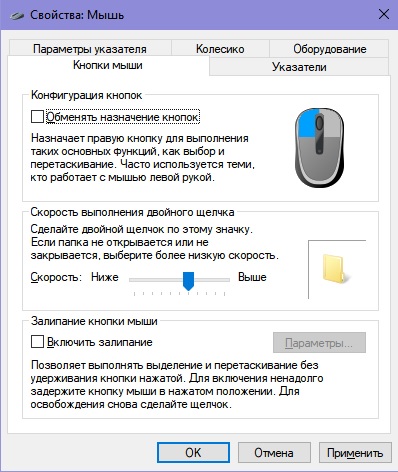
Перед вами откроется небольшое окошко со множеством вкладок, в которых содержатся различные параметры для мыши и ее курсора в системе. Тут можно обменять местами кнопки мыши, изменить параметры прокрутки колесиком, задать нужную скорость перемещения и т.д. и т.п. Объяснять что-либо тут попросту нет нужды, так как все настройки в каждой из вкладок подробно описаны.
И на этом настройки обычной мыши заканчиваются. Да, негусто, но чего вы хотели от простых мышей. Теперь давайте перейдем к разделу, касающегося более продвинутых «грызунов».
Настройка многофункциональной мыши
Итак, давайте теперь поговорим о многофункциональных мышках для компьютера. К сожалению, рассмотренный выше компонент Windows не позволяет в полной мере производить настройку всех кнопок мыши, если их больше двух.
Самый простой способ настройки «крутой» мыши – это установка на компьютер фирменных драйверов или программного обеспечения, которое выпускает для своих устройств сам производитель. В таком случае вам нужно перейти на сайт производителя своей мыши и загрузить ПО, а дальше открыть его и выполнить настройку.
Однако, подобным решением смогут воспользоваться только пользователи тех самых «фирменных» устройств. А что же делать пользователям ноунейм-мышей, производитель которых не стал заморачиваться с ПО или драйверами? Что же, тут на выручку приходит универсальное программное обеспечение для настройки той или иной мышки.
Бустер для мыши X Mouse Button Control
В сегодняшней статье мы рассмотрим с вами X-Mouse Button Control – одну из таких программ, в задачи которой входит настройка мышки пользователя.
X-Mouse Button Control
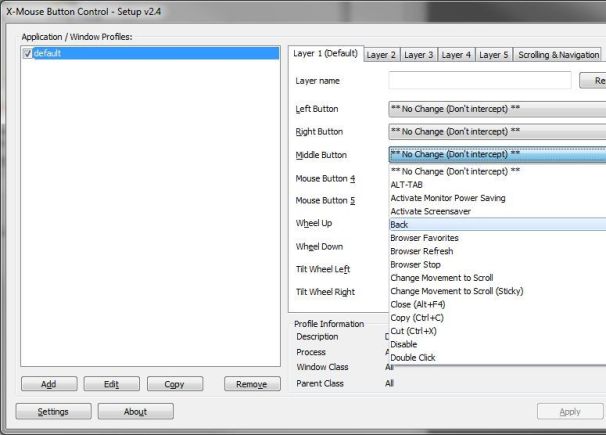
Как только перейдите по этой ссылке для загрузки этой программы и начнете ее загружать к себе на компьютер, вы заметите, что ее установщик весит всего 3 мегабайта. Пускай вас не смущает ее размер, так как за компактностью скрывается невероятно многофункциональный инструмент, с помощью которого вы за несколько минут сможете нужным образом настроить свою мышку. Помимо прочего, данная утилита полностью локализована на русский язык, так что никаких проблем с ней возникнуть не должно.
Пожалуй, главным достоинством программы X-Mouse Button Control является то, что вы можете создать множество так называемых «слоев». В этих слоях вы можете задавать определенные параметры для своей мыши, а затем переключаться между ними в нужный момент. К примеру, в одном слое вы выберите параметры, подходящие для видеоигр, а в другом – для серфинга в Интернете. Более того, в последних версиях программы переключение между этими слоями может происходить автоматически.
С помощью программы X-Mouse Button Control вы сможете назначить на кнопки своей мыши такие функции, как копирование файлов, а также их вырезание и вставка, управление отдельными системными приложениями Windows, управлением звуком, паузы в видео- или аудиоплеере и прочие мультимедийные функции, снятие скриншотов с экрана компьютера, различные действия в браузере и многое другое. У этого ПО поистине богатый функционал и вы определенно не будете разочарованы в нем.
Если же вы не хотите использовать X-Mouse Button Control по той или иной причине, то мы рекомендуем вам попробовать такие программы, как Mouse Clicker и Auto-Clicker, которые обладают схожим функционалом.
Источник: gamesqa.ru
X-Mouse Button Control 2.16.1

Уже не первый год производители компьютерных мышек добавляют на некоторые модели дополнительные кнопки. Чаще всего, функционала стандартного средства настройки манипулятора Windows не хватает для установки параметров всех кнопок. Для того чтобы настроить их на выполнение каких-то действий, существуют множество различных программ. Одной из таковых является X-Mouse Button Control.
Данная программа позволяет задать свои параметры для каждой кнопки мыши и не только.
Настройка кнопок
X-Mouse Button Control позволяет запрограммировать каждую кнопку мыши на выполнение определенного действия из списка предложенных.
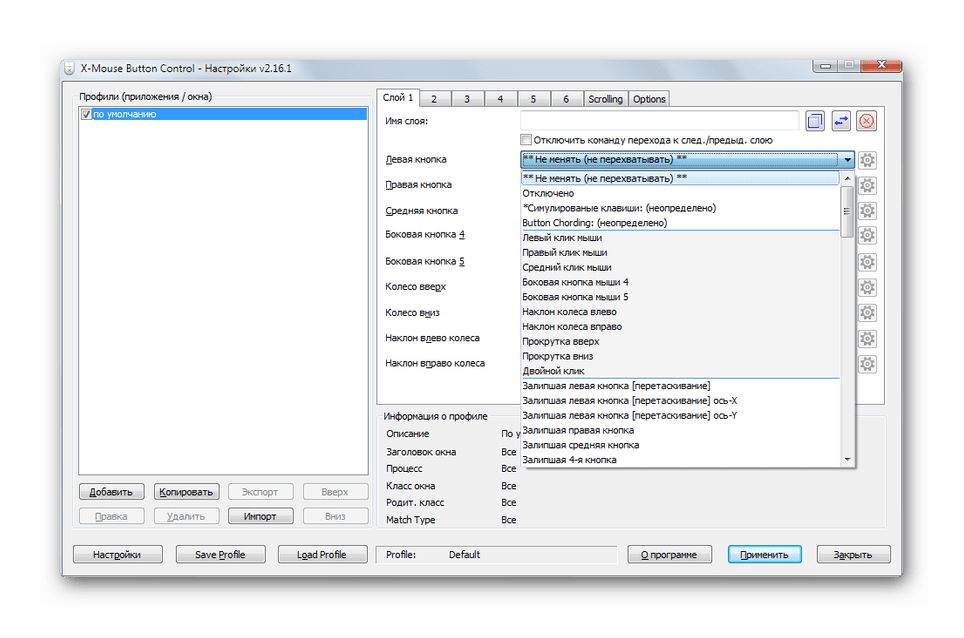
Например, если вам не хочется каждый раз делать двойной клик, вы можете назначить это действие для какой-либо кнопки на вашей мыши.
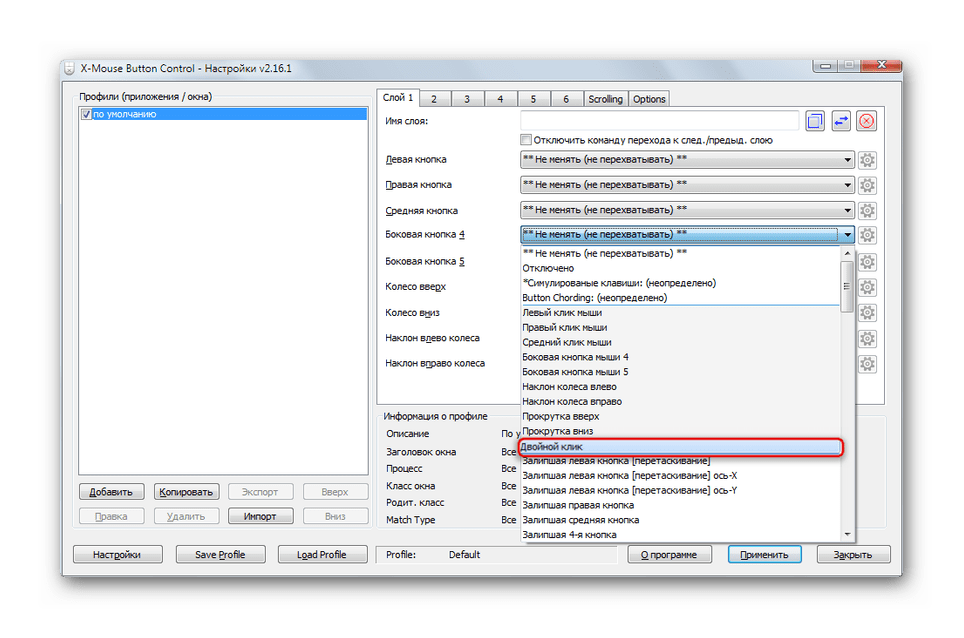
Кроме того, присутствует меню расширенных настроек, где вы сможете задать такие параметры, как время распознавания двойного клика, реакцию системы на залипание кнопок и многие другие.
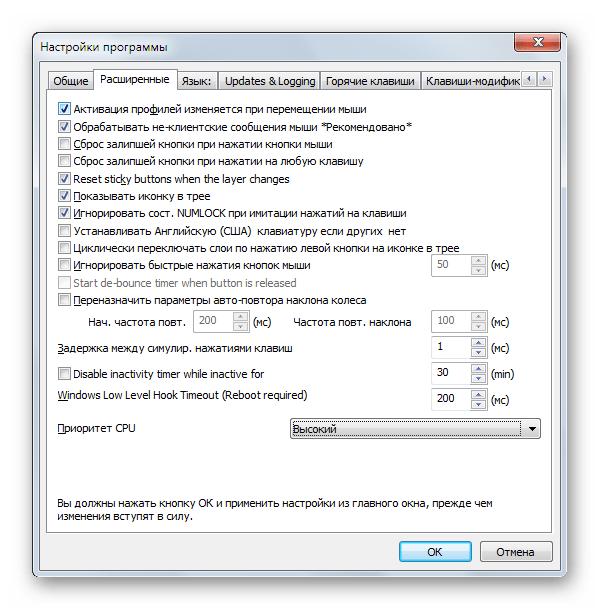
Настройка колесика
В данной программе также предусмотрена возможность изменения параметров колесика.
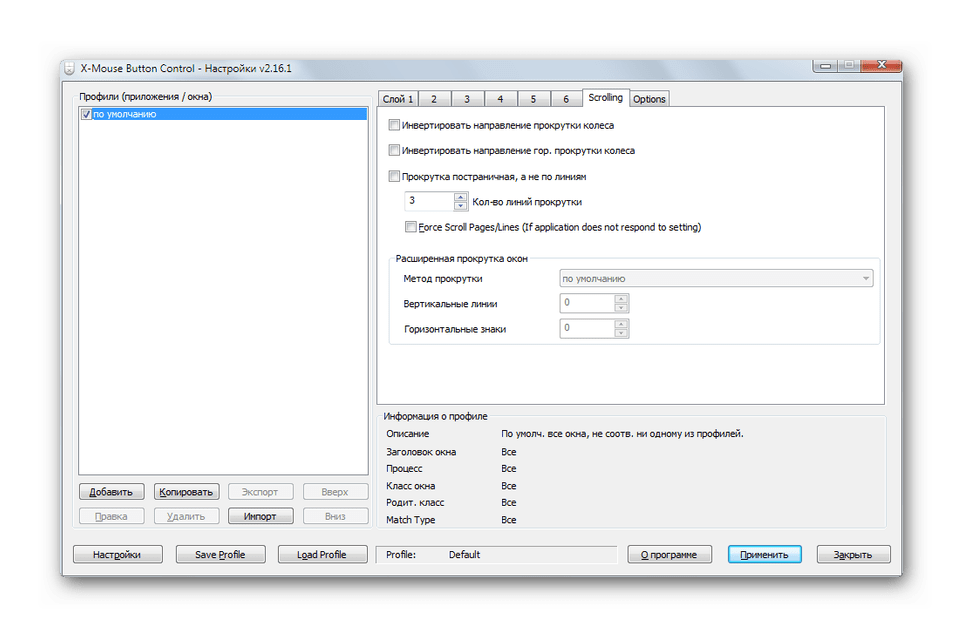
Создание нескольких конфигураций
Если вам необходимо несколько разных профилей настройки мыши для решения разных задач, то в X-Mouse Button Control присутствует возможность создания множества конфигурационных комбинаций и быстрого переключения между ними.
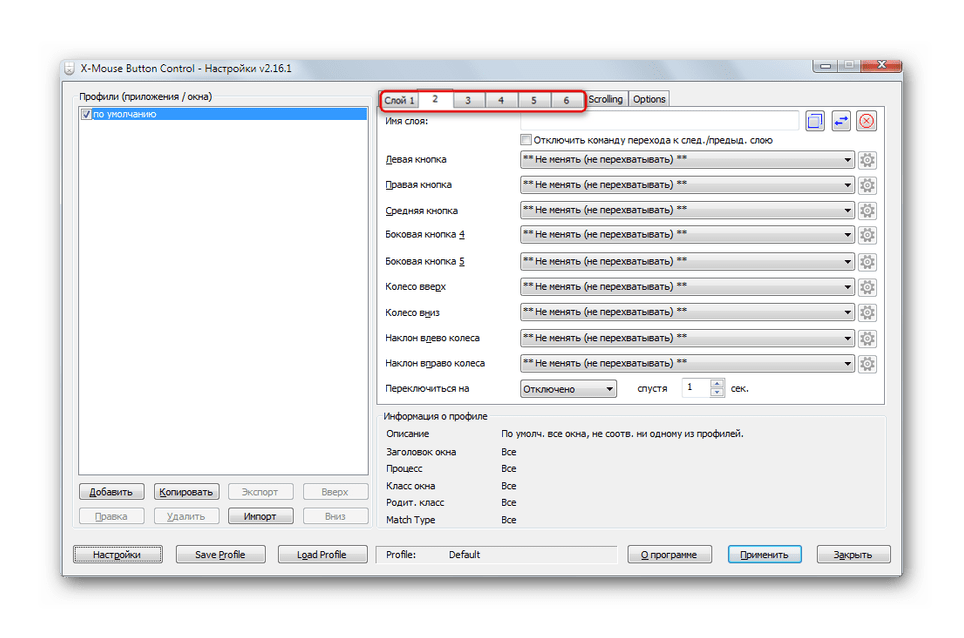
Кроме того, программа позволяет создавать отдельные профили настроек под каждую программу, которую вы используете.
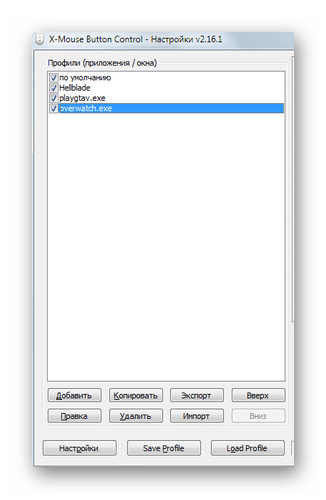
Назначение горячих клавиш и клавиш-модификаторов
Для более удобного взаимодействия с заданными конфигурациями и самой программой существует возможность назначения горячих клавиш.
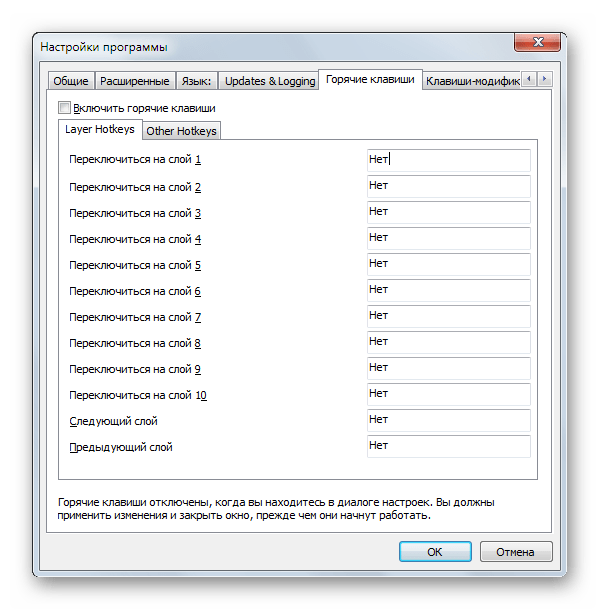
Кроме создания горячих клавиш, нажимая на которые вы будете, например, переключаться между наборами настроек до отмены путем нажатия другой горячей клавиши, существует возможность назначения так называемых клавиш-модификаторов. Они отличаются от «горячих» тем, что действие, заданное для клавиши-модификатора, будет производиться только во время нажатия на нее.
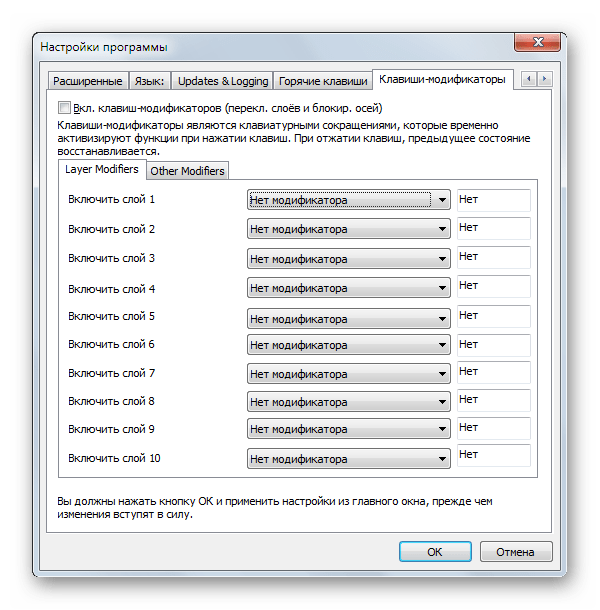
Импорт и экспорт сохраненных профилей настроек
Если вы меняете компьютер или переустанавливаете операционную систему, но не хотите снова долго задавать конфигурацию мыши под себя, можно просто экспортировать файл с параметрами, а затем импортировать ее уже в новую систему.

Достоинства
- Более широкий функционал по сравнению со стандартным инструментом настройки мыши;
- Возможность создавать несколько наборов параметров под определенные задачи;
- Бесплатная модель распространения;
- Поддержка русского языка.
Недостатки
- Неполный перевод на русский язык.
Программа X-Mouse Button Control обладает обширным функционалом для настройки параметров мыши таким образом, чтобы пользователь чувствовал себя максимально комфортно.
Источник: lumpics.ru
X-Mouse Button Control: как запрограммировать дополнительные и переназначить основные кнопки мыши в среде Windows
Периферии для компьютеров повезло больше чем самим компьютерам. Она устаревает гораздо дольше, чем само компьютерное железо. Это значит, что мышь, бывшая отличной три-четыре года назад, может по-прежнему оставаться лучшей в своем сегменте. Поэтому, когда у меня сломалась предыдущая мышь-долгожитель, я переехал на Logitech M705 — классику в прямом смысле проверенную временем.

Я не могу сказать, что мой выбор универсален. Но я перелопатил кучу информации и хотел поделиться ею с вами. Тем более, что обычно комментарии бывают гораздо интереснее самой статьи, а значит это еще один способ получить дополнительную информацию.
О программе
X-Mouse Button Control – программа, увы, с не дружественным интерфейсом, но это толковая программа, при этом она бесплатная. Она русифицирована, предусматривает широчайшие возможности по настройке операций мыши в среде Windows. С помощью X-Mouse Button Control можем программировать кнопки и действия мыши для всей среды Windows и для отдельных программ. Можем создавать несколько конфигураций с разными настройками, экспортировать все наши настройки в файлы сохранения профилей и затем импортировать их на других компьютерах или после переустановки операционной системы.
X-Mouse Button Control существует в обычной версии для инсталляции в среду Windows и в версии портативной.
Официальный сайт загрузки программы:
https://www.highrez.co.uk/downloads/XMouseButtonControl.htm
Что такое DPI у мыши?
DPI (dots per inch) — количество точек на дюйм, и означает в данном случае насколько пикселов на экране передвинется курсор при движении мыши на дюйм.
Например, при DPI равном 800 и экране равном по ширине 1920 пикселов (full HD монитор имеет разрешение по ширине 1920 точек и по высоте 1080 точек) при движении мыши на дюйм ~2,5 сантиметра, курсор не преодолеет и половины экрана.
А это значит, что рукой двигать нужно энергичнее, буквально елозить мышью постоянно. И наоборот, точные действия лучше делать при малых DPI. В общем, лучший вариант, когда есть регулировка. Меньше устаёт рука и нервы крепче.
Сейчас читают: Бумажный самолёт c моторчиком POWERUP 4.0
Ниже вы видите, как моя мышка реагирует на одни и те же движения, сколько проходит курсор за одни и те же движения.

Русификация
Программа предусматривает русскоязычную локализацию, но автоматически не устанавливается с ней в русскоязычную Windows. Потому первым делом после установки X-Mouse Button Control вызываем контекстное меню на её иконке в системном трее, где программа впредь будет прятаться и обеспечивать свои функции в фоновом режиме. И выбираем в этом меню «Setup».

Далее жмём «Settings».

Идём в раздел «Language» и здесь выставляем русский язык. Жмём «Ок».

Закрываем все окна программы.
Программирование кнопок и действий мыши
После установки русского языка заново вызываем меню на значке программы в трее, теперь меню будет уже на русском, в нём выбираем «Настройки».

Попадём в окно настройки операций мыши. Здесь, собственно, и производится программирование её кнопок и действий. Программироваться с помощью X-Mouse Button Control могут левая, правая и средняя кнопки мыши, боковые кнопки, движение колесом вверх и вниз, наклон колеса вправо и влево. В нашем случае имеется мышь с двумя боковыми кнопками, и мы назначим на них уменьшение и увеличение системной громкости. Назначаем и применяем кнопкой внизу «Применить».

Отдать боковые клавиши именно под эти две операции будет оптимальным решением для многих пользователей, использующих домашний компьютер преимущественно для проведения досуга. Резкие перепады громкости в фильмах и сетевых видеороликах наверняка не единожды ввергали в бешенство людей с острым слухом или тех, кто присел «тихонько посидеть за компом», пока ребёнок спит. Боковые кнопки мыши, запрограммированные на управление громкостью, предоставят возможность быстрого реагирования в таких вот случаях.
Те же, кому нужны прочие возможности для дополнительных кнопок, могут выбрать их из довольно большого перечня операций, предлагаемых X-Mouse Button Control. Этот перечень един для всех кнопок и действий мыши.
Можем не только запрограммировать дополнительные кнопки, но также переназначить работу основных кнопок или колеса, если они вышли из строя или просто под своё индивидуальное использование. Так, на любую кнопку или действие мыши можем настроить прокрутку колесом, наклоны колеса, щелчки правой и левой клавиш, выполнение двойного щелчка. Из прочих операций можем выбрать залипание кнопок, блокировку движения курсора по осям, отдельные системные операции как то: настройка яркости экрана, копирование и вставка, переключение окон, запуск экранной заставки, блокировка компьютера и пр. Помимо непосредственно операций мыши и системных действий, нам также будет доступна для настройки имитация работы отдельных клавиш клавиатуры и сочетаний клавиш.

Ещё из возможностей для программирования дополнительных кнопок и переназначения основных: действие лупы, блок мультимедийных операций, блок операций для браузера, операции с системными окнами и пр.

Все эти операции доступны как для основного профиля настроек мыши, так и для отдельных профилей программ.
Важно: не переназначайте без осознанной необходимости, в целях эксперимента клик левой клавиши мыши.







Как выбрать мышь для онлайн-РПГ?
Сейчас научимся выбирать такую мышь, что вашей покупкой будет гордиться даже мама и будет показывать её своим подругам сразу после фото, где Вы маленький на горшке. Итак, ниже рассмотрим признаки того, что мышь, которую Вы держите в руках – это мышь для ММО.

Программируемые клавиши – достаточное количество. Обратите внимание! Не чем больше, тем лучше, не сто, не двести, а именно сколько нужно. Оптимальное кол-во от 10 до 15 кнопок. При меньшем параметре Вам их может не хватить и придётся обращаться к клавиатуре даже при основных задачах.
Если их будет больше, Вы не сможете качественно их использовать; действовать интуитивно не получится – придётся смотреть на мышку. И наверняка изобилие кнопок будет Вам мешать, возможны случайные сработки, что в игровом процессе может стоить много гейм-ресурсов, потраченного времени и жизни Вашему чару.
Эргономика – по моему мнению, этот жанр самый требовательный к данному параметру. Конечно, в любую игру можно гамать неопределённо большой промежуток времени, но именно ММО — самый располагающий к этому жанр. Ну, например: вы уже третий час собираете ингриды, чтобы нафармить себе шлем по профе, никого не трогаете, потом еще пару часов летаете на птеродактиле и собираете редкие ингриды по уникальным местам – тут вообще никого не бывает.
И тут БАЦ, толпа нежити решила растрясти Вас на золотишко или просто порешить. Вы бы и могли им накидать и даже пытаетесь нажать на кнопку, но нет. После такого марафона ничегонеделания и положения «гусиная лапка» на весу рука тупо онемела. И Вы рыдаете, зовете врача, как в игре, так и в реальной жизни и просто смотрите, как Вас разбирают. Чтобы такого не случилось, нужно капитально заботится об удобстве мышки.
Чувствительность – не особо важный параметр для этого жанра. Но нужно качество, и нельзя совсем забывать про этот показатель. Просто будет достаточно средних параметров. Вы должны попадать по довольно крупной игровой модельке врага без проблем, но не более.
Тип подключения – тут я не могу решить даже сам для себя. В игры типа World of Warcraft, Lineage 2, Perfect World и т.д. не играют по полчасика. Процесс затяжной. Из-за этого лучше взять проводную модель, чтобы не разориться на батарейках. Но если процесс не сильно напряжен, то можно и с дивана поиграть, и тут как раз беспроводные технологии пригодятся.
Делайте выводы сами, что Вам важнее.
Начинаем активно переходить к делу, так как вечером надо арену фармить, а мы мышку еще не выбрали!
Профили отдельных программ
На первом этапе мы осуществили программирование кнопок и действий мыши для всей операционной системы – среды Windows и её сторонних программ. Эти настройки относятся к основному профилю программирования – профилю с названием «по умолчанию». Но для каждой из нужных нам программ мы можем создать свои отдельные профили и в этих профилях настроить кнопки и действия мыши по-другому. Эти отдельные профили программ будут являть собой нечто исключения из общего правила: к системе в целом и другим программам будут применены настройки профиля по умолчанию, а при работе с этими отдельными программами будут вступать в силу их отдельные настройки.
Чтобы настроить профиль для отдельной программы, запускаем её. В окне X-Mouse Button Control на панели слева нажимаем кнопку «Добавить». И в появившемся перечне выбора приложений указываем нужную нам запущенную программу. В нашем случае это Microsoft Word. На панели слева в окне настроек X-Mouse Button Control увидим, что для Microsoft Word появился свой отдельный профиль.

Ну и мы можем настроить в нём другие операции для мыши. При работе с Microsoft Word боковые кнопки мыши должны выполнять ту же задачу, что и в целом в системе – управление громкостью. Поэтому для них мы в настройках ставим значение согласно профилю по умолчанию. А вот операцию для средней кнопки мы переназначим. По умолчанию средняя кнопка выполняет скроллинг с регулируемой скоростью.
Эта функция в нашем случае не используется, используется только обычный скроллинг колесом. На среднюю кнопку назначим операцию поиска выбранного текста в Интернете. Это привнесёт реальное удобство в работу с текстовым редактором: выделив слово или фрагмент текста, кликом средней кнопки мыши мгновенно отправим его в поисковик в браузере по умолчанию.

И вот по такому принципу можем делать профили с отдельными настроенными операциями для кнопок и действий мышью во всех часто используемых нами программах.
Назначение дополнительных кнопок
Две или три дополнительных кнопки – отнюдь не излишество, как это может показаться. Как правило, одна из трех дополнительных кнопок будет переключать DPI. Однако владелец шестикнопочной мыши может и не догадываться, для чего остальные две.
Используются они в браузере для переходов вперед и назад по ссылкам. Удобно, например, если вы погрузились в Википедию или Лурк с их многочисленными гиперссылками, по которым постоянно перемещаетесь.
Такие клавиши позволяют быстрее выполнять навигацию. Это не значит, что без дополнительных вообще не обойтись: они попросту дублируют кнопки «вперед» и «назад» в самом браузере.
В прочих программах, кроме браузера, эти «нажималки» по умолчанию почти не используются. Я, например, вот так навскидку не могу вспомнить ни одной софтины (а юзал я их немало), где они не только используются, но были бы хоть немного востребованы.
Если вы знаете такой софт, жду ваших комментариев по этому поводу.
Профили отдельных системных областей
Профили можем настроить не только для отдельных программ, но также для отдельных системных областей – рабочего стола, панели задач, трея. Запрограммированные в таком профиле операции мыши будут вступать в действие, только если мы находимся в этих областях – работаем с рабочим столом или подводим курсор на ту или иную область на панели задач. Для настройки такой области на панели профилей необходимо добавить новый профиль и кликнуть внизу «Выбрать окно».

Далее цепляем зажатой левой клавишей мыши поисковик окон.

И перетаскиваем его на нужную область. В нашем случае это будет область размещения значка громкости в системном трее.

Область определена, теперь ставим галочку активации профиля только при условии нахождения курсора в выбранной области. Можем также ввести описание профиля и жмём «Ок».

И теперь программируем. Это профиль, который будет работать в одной узкой области Windows – только при наведении на значок громкости, потому можем смело отказаться от некоторых стандартных значений управления мышью. Сделаем эту узкую область мультимедийной: регулировку громкостью настроим на вращение колеса, средней кнопкой сможем полностью убирать звук, а боковыми кнопками будем пролистывать треки.

Возможно, область мелкого значка в системном трее для кого-то будет слишком маленькой. В таком случае можно расширить область: дважды кликаем профиль на панели слева и указываем большие значения области наведения курсора.

Слои
Ну и, наконец, рассмотрим ещё одну из ключевых возможностей X-Mouse Button Control – работу со слоями. Здесь всё просто: каждый слой – это отдельная конфигурация назначений для кнопок и действий мыши. Отдельная конфигурация для всех профилей – для профиля общего системного (по умолчанию), для профилей отдельных программ и системных областей. В слое 2 можем задать альтернативные слою 1 настройки управления мышью. И применять конфигурацию этого слоя 2 тогда, когда нужно.
В нашем примере заточим слой 2 под создание скриншотов. В профиле по умолчанию боковые кнопки традиционно оставляем управляющими громкостью, для этого их значения выставляем теми же, что и в слое 1. А на вращение колеса мыши назначим операции захвата всего экрана и отдельного окна. Эти операции будут работать при наличии в системе активного скриншотера.

Значения для других профилей в слое 2 не будем отдельно настраивать, выставим их значения идентичными слою по умолчанию.

Переключаться межу слоями можно с помощью заданных в настройках X-Mouse Button Control горячих клавиш или в системном трее.

Всего таких слоёв с альтернативными конфигурациями можно создать максимум 10 штук. По умолчанию активны только два слоя, в настройках программы можно активировать другие слои из этих 10-ти возможных.
Почему не работают боковые
В большинстве случаев, причиной является физический дефект. Инструментарий Windows позволяет настроить только левую и правую кнопки.

Самый надежный способ проверки – запустить браузер, перейти на какую-нибудь страницу в интернете, а затем перейти на стартовую и вернуться обратно, с помощью боковых кнопок.
Однако не забывайте, что причиной могут быть и банальные глюки прикладного ПО, игрового клиента и самой Винды. Если после перезагрузки ОС, боковые нажималки по-прежнему не работают – значит, они таки сломаны.
Источник: komvidpro.ru